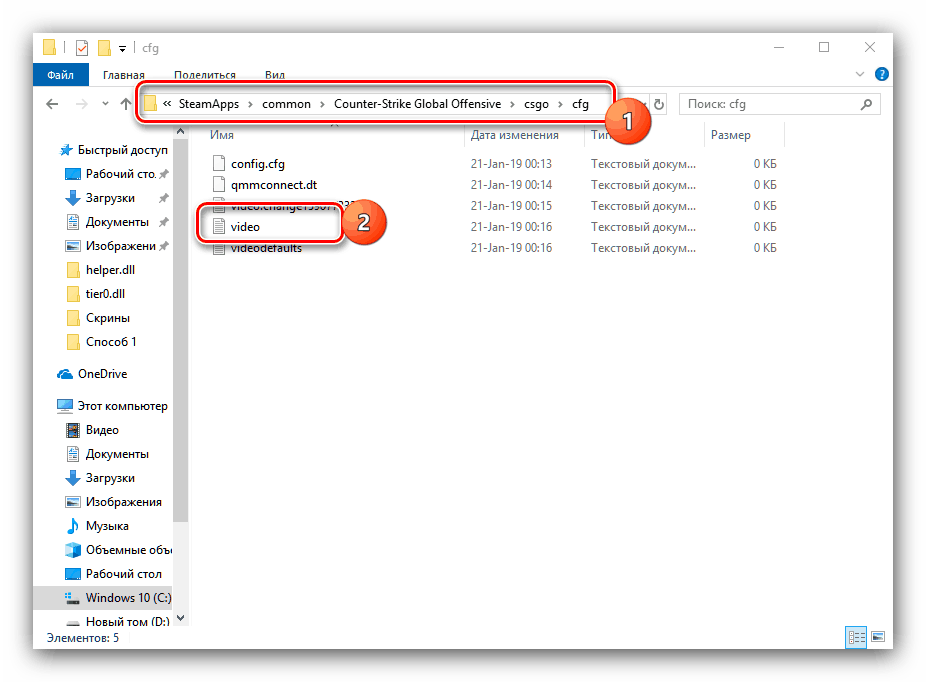Отстраняване на неизправности tier0.dll
Често, Counter-Strike: Global Offensive играчите се сблъскват с проблем под формата на грешка, където се появява динамична библиотека tier0.dll. Тя се появява във всички версии на Windows, които се поддържат от тази игра.
Съдържанието
Как да премахнете tier0.dll грешка
Нека направим резервация веднага - няма гарантирано ефективно решение на този проблем: софтуерните методи помагат на някого и дори актуализирането на хардуерната конфигурация на компютъра няма да помогне на някого. По-долу са два от най-ефективните начини за решаване на този проблем, но имайте предвид, че те не могат да ви помогнат.
Внимание! Не се опитвайте да подменяте библиотеката, защото има случаи, в които злонамерен софтуер е бил разпространяван под неговия облик!
Метод 1: Задайте минималните CS: GO настройки чрез конфигурационния файл
Най-често срещаните грешки с библиотеката tier0.dll се случват в процеса на смяна на картата в CS: GO. Това се случва, защото картата е пълна с различни детайли и поради слабостта на видеокартата или ниската скорост на интернет, тя няма време да се зареди. Решението в този случай е да се зададат минималните настройки чрез конфигурационния файл на видео режима.
- Отворете "Explorer" и отидете на инсталационния адрес на играта, който по подразбиране изглежда:
C:Program FilesSteamSteamAppscommonCounter-Strike Global Offensivecsgocfgили:
C:Program FilesSteamuserdata*ваш ID*730localcfg![Отворете конфигурационната директория CSGO, за да решите проблема с tier0 dll.]()
Вижте също: Къде инсталира Steam игрите
- Намерете файла video.txt и го отворете - Notepad трябва да започне.
"VideoConfig"секцията"VideoConfig"в текста и въведете следните настройки:{
"setting.cpu_level" "1" // Effects: 0 = LOW / 1 = MEDIUM / 2 = HIGH
"setting.gpu_level" "2" // Shader Detail: 0 = LOW / 1 = MEDIUM / 2 = HIGH / 3 = VERY HIGH
"setting.mat_antialias" "0" // Anti-Aliasing Edge Rendering: 0, 1, 2, 4, 8, 16
"setting.mat_aaquality" "0" // Anti-Aliasing Quality: 0, 1, 2, 4
"setting.mat_forceaniso" "0" // Filter: 0, 2, 4, 8, 16
"setting.mat_vsync" "0" // Vertical Syncronisation: ON = 1 / OFF = 0
"setting.mat_triplebuffered" "0" // Triple Buffering: ON = 1 / OFF = 0
"setting.mat_grain_scale_override" "1" // Removes the grain effect on the screen: ON = 1 / OFF = 0
"setting.gpu_mem_level" "0" // Model/Texture Details: 0 = LOW /1 = MEDIUM /2 = HIGH
"setting.mem_level" "2" // Paged Pool Memory Available: 0 = LOW /1 = MEDIUM /2 = HIGH
"setting.mat_queue_mode" "0" // Multicore Rendering: -1 / 0 = OFF / 1 / 2 = Enable Dual Core Support
"setting.csm_quality_level" "0" // Shadow Details: 0 = LOW / 1 = MEDIUM / 2 = HIGH
"setting.mat_software_aa_strength" "1" // Smoothing Edges Factor: 0, 1, 2, 4, 8, 16
"setting.mat_motion_blur_enabled" "0" // Motion Sharpness ON = 1 / OFF = 0
"setting.fullscreen" "1" // Full Screen: = 1 / Windowed = 0
"setting.defaultres" "nnnn" // Your Monitor Width (pixels)
"setting.defaultresheight" "nnnn" // Your Monitor Height (pixels)
"setting.aspectratiomode" "2" //Screen ratio: 0 = 4:3 / 1 = 16:9 / 2 = 16:10
"setting.nowindowborder" "0" //No Border Limitation in Windowed Mode: ON = 1 / OFF = 0
} - Запазете всички промени и затворете конфигурационния файл.
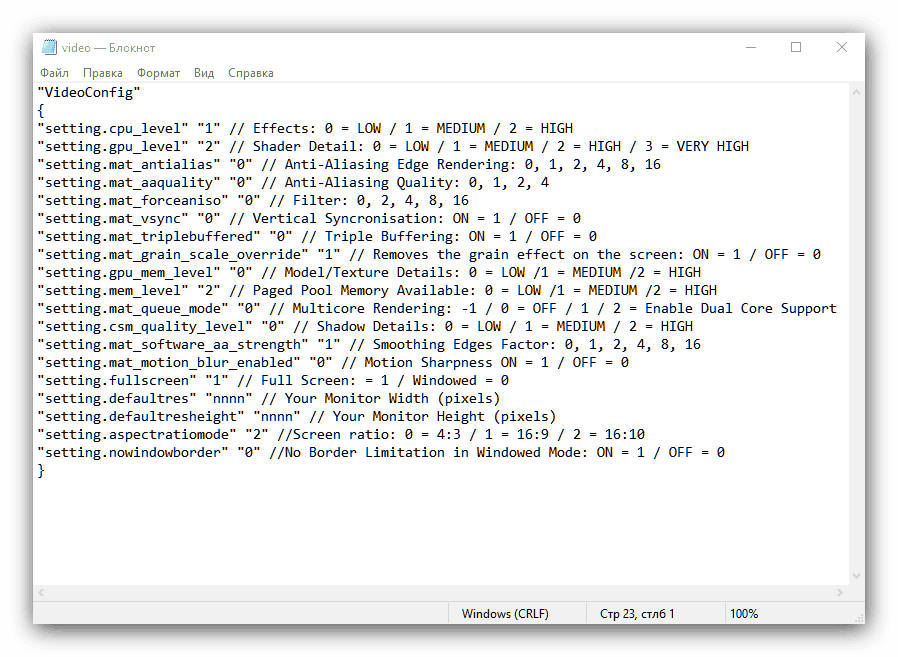
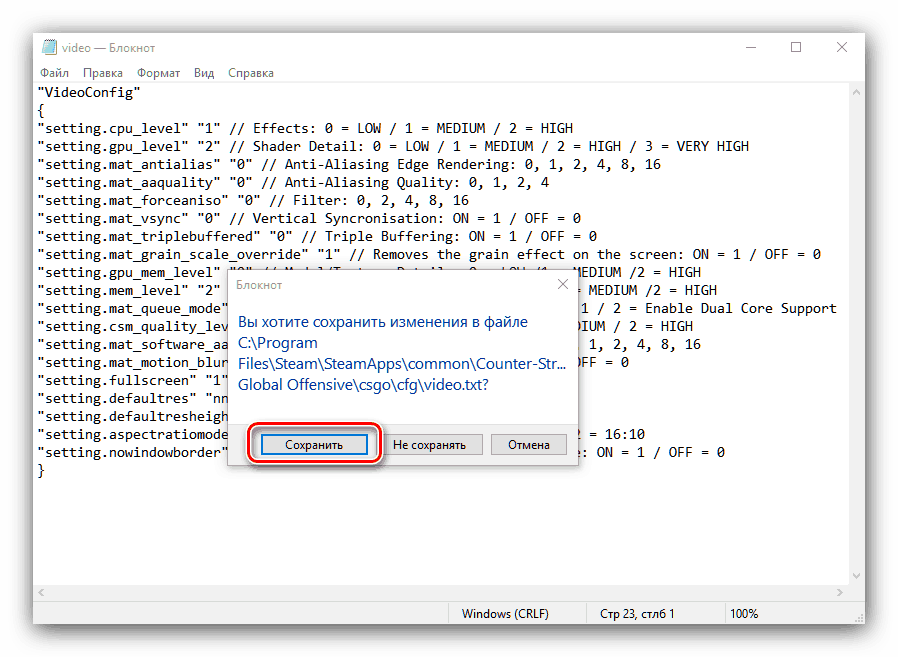
Рестартирайте компютъра и опитайте да започнете играта. Самата графика ще се влоши, но проблемите с файла tier0.dll вече няма да възникнат.
Метод 2: Деактивирайте услугата Windows Instrumentation
В някои случаи проблемите са предизвикани от конфликт между игровия двигател и операционната система. За да може играта да работи правилно, трябва да деактивирате услугата Windows Management Instrumentation . Това се прави, както следва:
- Отворете прозореца "Run" с клавишната комбинация Win + R , въведете
services.mscи натиснете "OK" . - Намерете елемента “Windows Management Instrumentation” в списъка и щракнете двукратно, за да отворите свойствата на услугата.
- В падащото меню "Тип стартиране" изберете опцията "Disabled" , след това кликнете върху бутона "Stop" . Не забравяйте да приложите настройките.
- Във всички изскачащи прозорци кликнете върху „OK“ и след това рестартирайте машината.
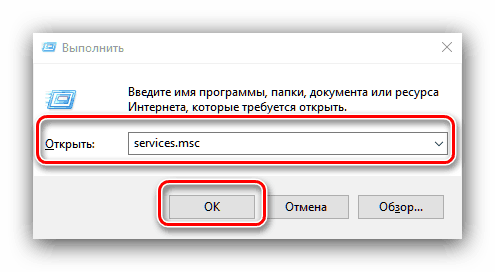
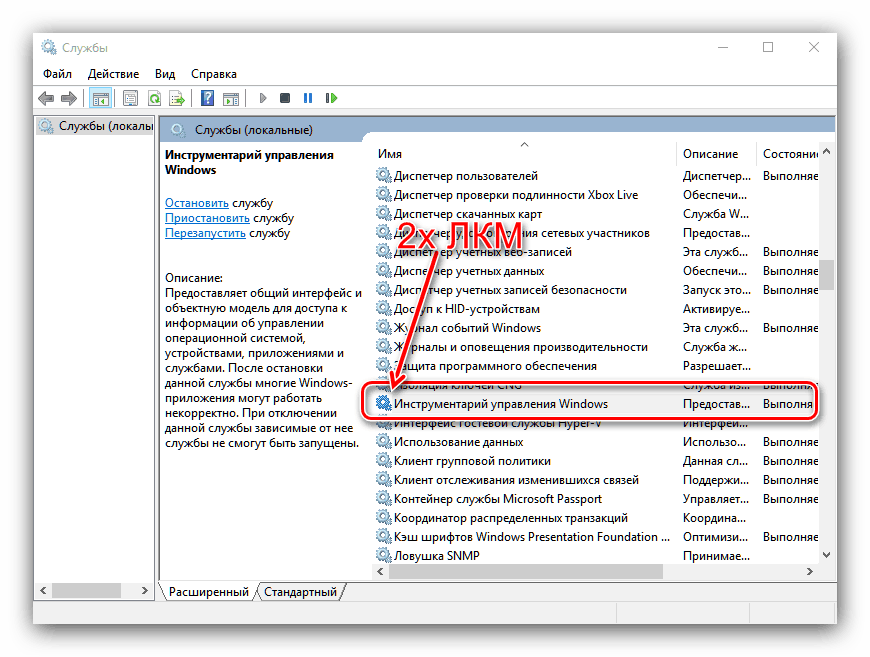
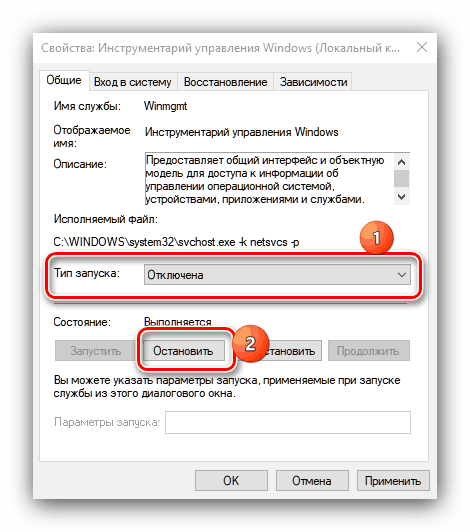
Това е доста радикален вариант, който може да повлияе на функционалността на операционната система, затова препоръчваме да го използвате като последна възможност.
Разгледахме методи за премахване на грешки с динамичната библиотека tier0.dll. Надяваме се, че те са ви помогнали.